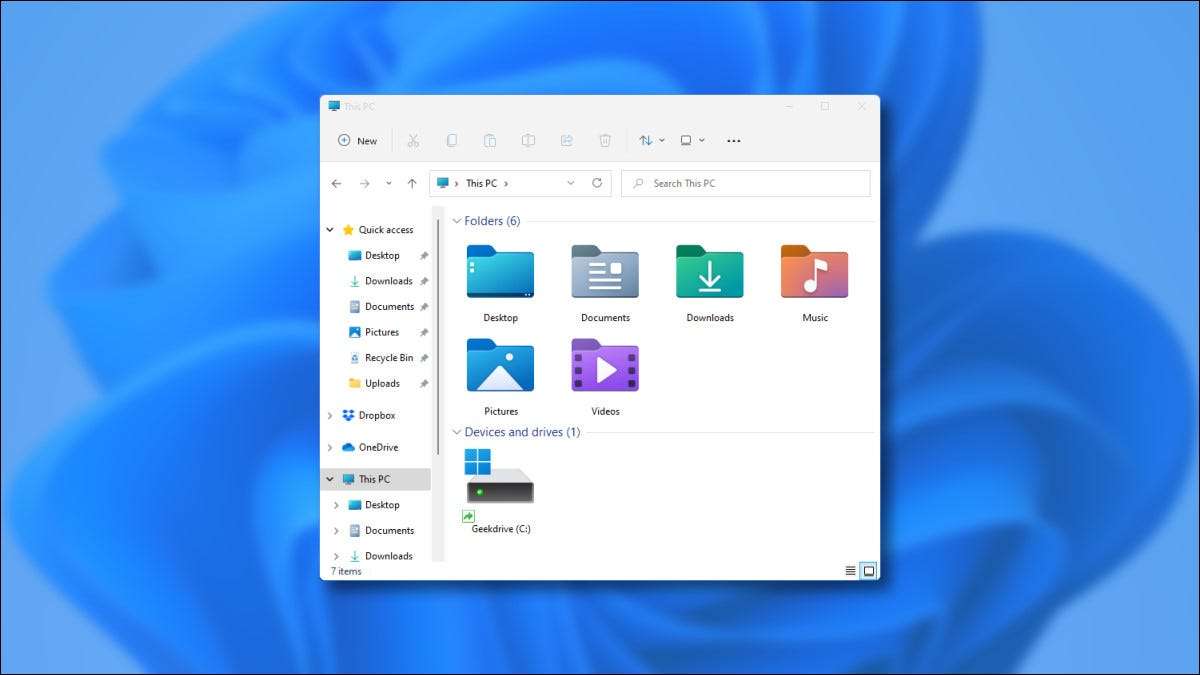
Microsoft Rilis Windows 11 yang akan datang Termasuk perombakan kosmetik dari File Explorer dengan beberapa perubahan besar jika dibandingkan dengan versi Windows 10. Inilah tampilan cepat desain dan fitur baru.
Temui Explorer File Baru
Secara fungsional, File Explorer di Windows 11 berfungsi hampir persis seperti File Explorer di Windows 10: Ini adalah cara untuk berinteraksi dengan file yang disimpan di komputer Anda menggunakan antarmuka berjendela. Tetapi beberapa detail tentang bagaimana Anda melakukan tugas itu telah berubah.
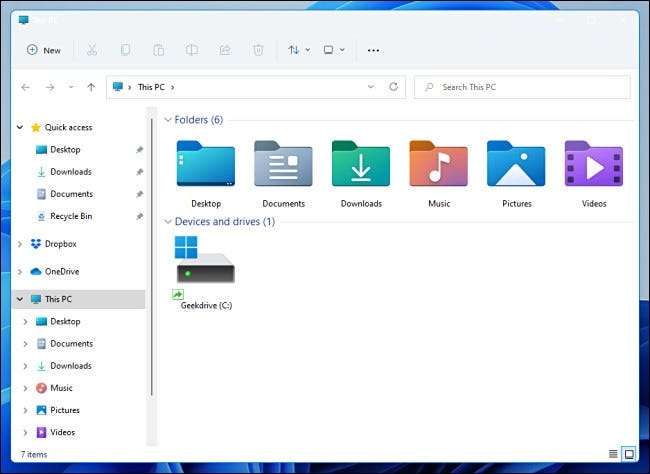
Anda memiliki fitur yang biasa: meminimalkan, memaksimalkan, dan menutup tombol, bilah alat, tombol navigasi, batang jalur, bilah pencarian, dan bilah sisi (itu banyak bar.), Dan area utama di mana Anda dapat mengubah cara Anda Tuliskan file Anda. (Saat ini, ada bug yang dikenal dalam rilis pratinjau yang membuat judul jendela putih-on-grey, tetapi itu akan segera diperbaiki.)
Di Windows 11, semua Windows Explorer Windows telah membulat sudut, ada bilah alat baru, dan banyak file dan aplikasi menggunakan ikon baru. Juga, Anda akan menemukan bahwa menu konteks klik kanan sangat berbeda. Kami akan membahasnya satu per satu di bawah ini.
Toolbar baru (tanpa pita)
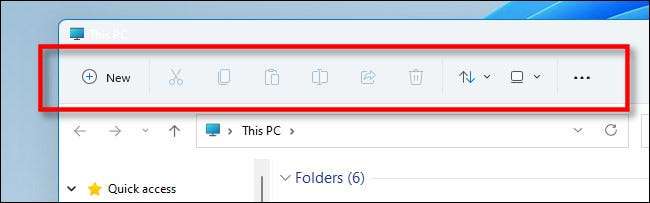
Dibandingkan dengan Windows 10, Windows 11's File Explorer menampilkan bilah alat yang disederhanakan secara dramatis. Gone adalah antarmuka pita yang kompleks dan kompartemen dengan opsi "File," "Edit," dan "Lihat". Di tempatnya, Anda akan menemukan serangkaian ikon sederhana yang membantu Anda melakukan tugas-tugas dasar (seperti membuat folder baru, menyalin, menempel, mengganti nama, dan menghapus), mengurutkan ikon, atau mengubah tampilan di jendela di bawah ini.
Ada juga menu elips (tiga-dot) untuk item overflow seperti memetakan drive jaringan, memilih semua item di jendela, dan membuka opsi.

Meskipun kadang-kadang tindakan menyederhanakan antarmuka dengan menyembunyikan opsi dapat membuatnya lebih sulit digunakan, dalam hal ini, sepertinya Microsoft telah mencapai keseimbangan yang tepat (meskipun rasa pribadi Anda akan bervariasi).
Bilah sisi yang sama
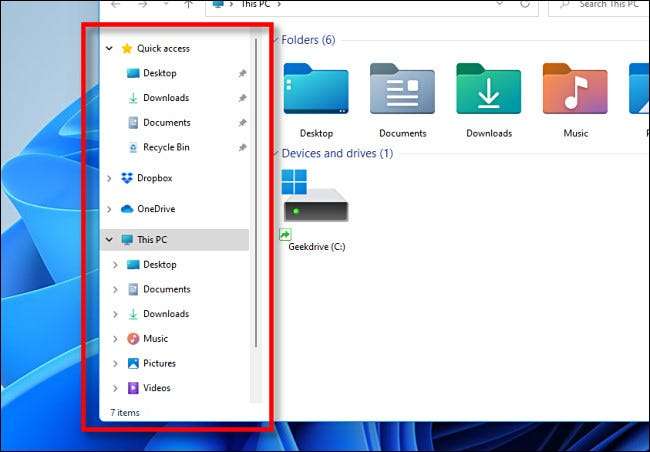
Sidebar di setiap jendela Windows 11 File Explorer beroperasi hampir secara identik ke sidebar di Windows 10. Anda dapat meremas item, memindahkannya dengan menyeret dengan mouse Anda, dan mengakses pintasan cepat ke folder, drive, dan jaringan spesial.
Menu klik kanan (konteks) yang disederhanakan
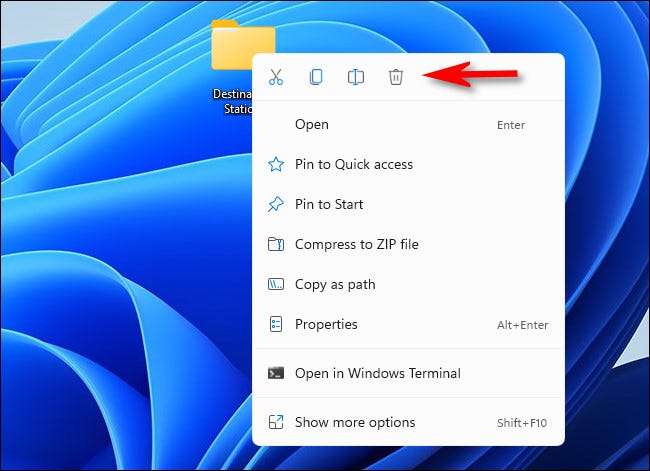
Salah satu pergeseran paling dramatis dari tradisi di Windows 11 File Explorer berasal dari menu klik kanan (konteks) baru. Jika Anda memilih item dan klik kanan, Anda akan melihat serangkaian ikon yang mewakili pemotongan umum, salin, pasta, ganti nama, dan operasi. Di antara Windows 95. Dan Windows 10, ini telah ditulis dalam daftar.
TERKAIT: Windows 95 ternyata 25: Ketika Windows pergi mainstream
Ikon baru.
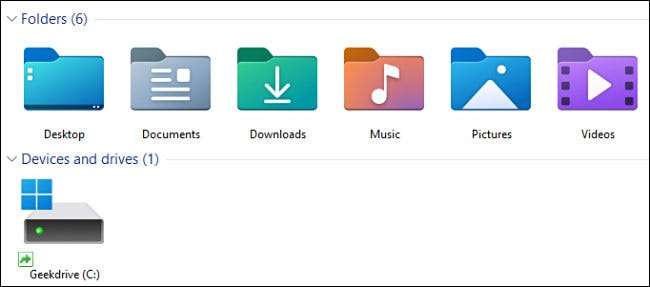
Hampir setiap versi utama Windows telah membawa serta set ikon baru untuk perjalanan. Windows 11 tidak terkecuali, dan itu termasuk satu set ikon warna-warni yang baru untuk aplikasi bawaannya dengan tampilan datar dan teduh. Ini juga termasuk ikon explorer file baru yang mewakili folder generik, dokumen, dan folder khusus seperti "gambar" dan "unduhan".
TERKAIT: Sejarah Visual Ikon Windows: Dari Windows 1 hingga 11
Desktop
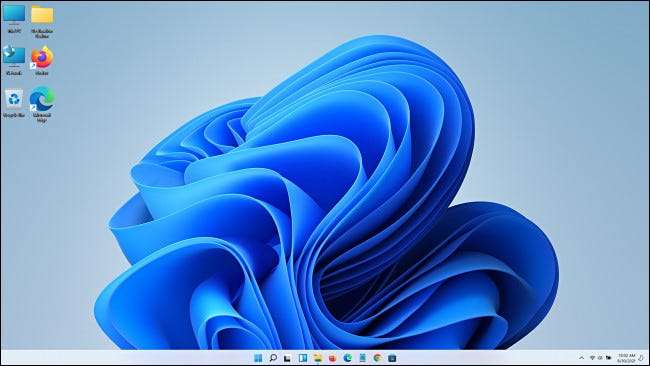
Desktop di Windows 11 beroperasi hampir persis seperti desktop di Windows 10. Ini adalah folder khusus (yang hidup di folder pengguna Anda di sistem file) yang dapat menampung file, folder, dan pintasan sama seperti setiap rilis Windows akan kembali ke Windows 95. Suka dengan Windows 10, Anda dapat menampilkan semua ikon dalam berbagai ukuran, dengan cepat mengubahnya dengan menu klik kanan atau oleh memegang ctrl dan gulir roda mouse Anda .
TERKAIT: Cara membuat ikon desktop Windows ekstra besar atau ekstra kecil
Mode gelap.
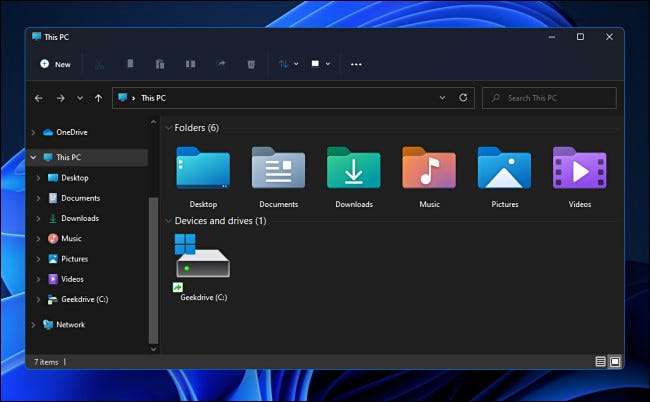
Suka Windows 10 , Windows 11 menyertakan opsi untuk menggunakan tema jendela gelap yang lebih mudah di mata di lingkungan yang gelap. Ketika dipasangkan dengan versi gelap dari latar belakang desktop Windows 11 (terima kasih kepada tema gelap dalam pengaturan & gt; personalisasi & gt; tema), Anda mendapatkan pengalaman keseluruhan yang menarik.
TERKAIT: Cara menggunakan tema gelap di Windows 10
Pilihan folder
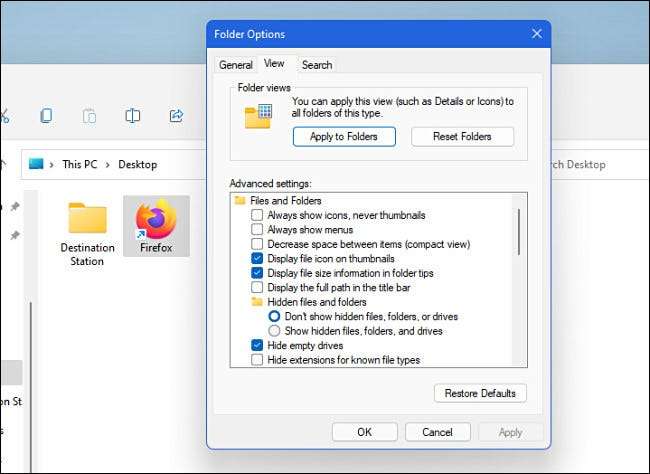
Tidak semuanya baru di Windows 11 Insider Preview - ada banyak dialog warisan yang mengintai di belakang layar. Menu Opsi File Explorer adalah contoh yang baik. Jika Anda mengklik tombol elips (tiga titik) di bilah alat, Anda dapat memilih "Opsi" dan memunculkan jendela "Opsi Folder" yang terlihat hampir identik dengan yang saat ini ditemukan di Windows 10, meskipun dengan beberapa ikon baru menggantikan yang lama . (Juga, dalam rilis awal, jendela opsi folder masih tidak mendukung mode gelap.)
Lebih banyak perubahan pada antarmuka file explorer mungkin terjadi antara sekarang dan Windows 11 rilis penuh di musim gugur . Untuk saat ini, sepertinya Microsoft berkomitmen untuk merampingkan pengalaman Explorer File, yang dapat meningkatkan kegunaan secara keseluruhan. Ini untuk berharap!
TERKAIT: Windows 11: Apa yang Baru di OS baru Microsoft







